L’editor que porta incorporat el sistema d’XTECBlocs també permet integrar arxius de so i de vídeo dins els articles o pàgines. Els formats permesos són: MP3, FLV, MOV, MP4, M4V, M4A, M4B, 3GP, WMV, AVI o ASF.
Per afegir un fitxer d’aquest tipus dins un article o pàgina, teniu dues possibilitats:
* Pujar el fitxer de so o de vídeo al bloc i, una vegada pujat, afegir-lo o col·locar-lo dins l’article o pàgina que esteu redactant. Aquesta opció no és massa aconsellable ja que consumireu una gran part de l’espai que teniu assignat per al bloc i de seguida l’esgotareu. És millor fer-ho segons aquesta segona opció.
* Pujar el fitxer en un espai web que ofereixi allotjament, per exemple, els comptes personals d’usuari d’XTEC i, una vegada el teniu pujat, copiar l’URL on es troba. També pots buscar si està penjat per algú altre a la xarxa.
Per integrar aquests tipus de fitxers, cal prémer la icona de l’editor. Aquí us apareixerà una finestra on haureu d’escriure l’URL del fitxer:
de l’editor. Aquí us apareixerà una finestra on haureu d’escriure l’URL del fitxer:

Una vegada el sistema detecti l’adreça crearà un enllaç al fitxer i li associarà un reproductor. En l’entorn d’edició de l’article o pàgina, veureu una cosa similar a:  : fent clic sobre el signe +, s’obrirà un reproductor semblant a aquest:
: fent clic sobre el signe +, s’obrirà un reproductor semblant a aquest:
[kml_flashembed movie=”http://www.goear.com/files/localplayer.swf” width=”366″ height=”75″ fvars=”file=17f1286″ wmode=”transparent” /]


Per a un fitxer MP4, el procés seria similar:
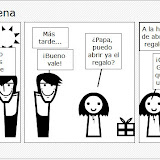



 Així de simple com veieu a la imatge del costat.
Així de simple com veieu a la imatge del costat. 





